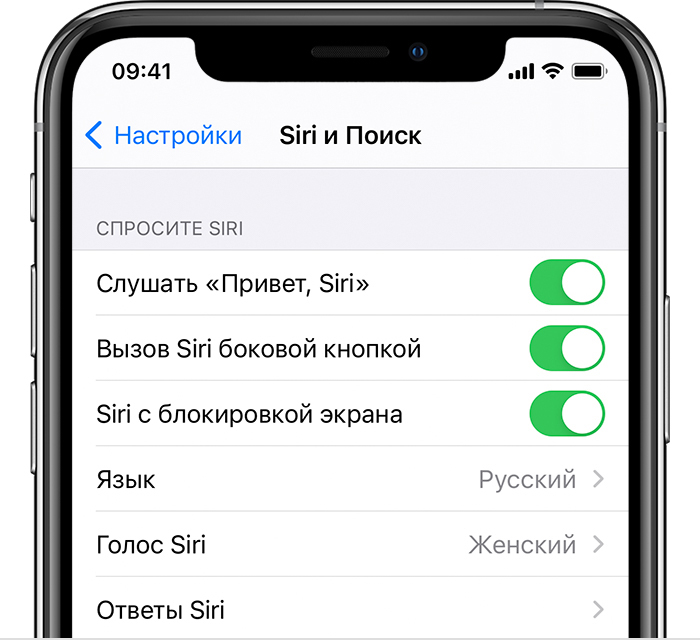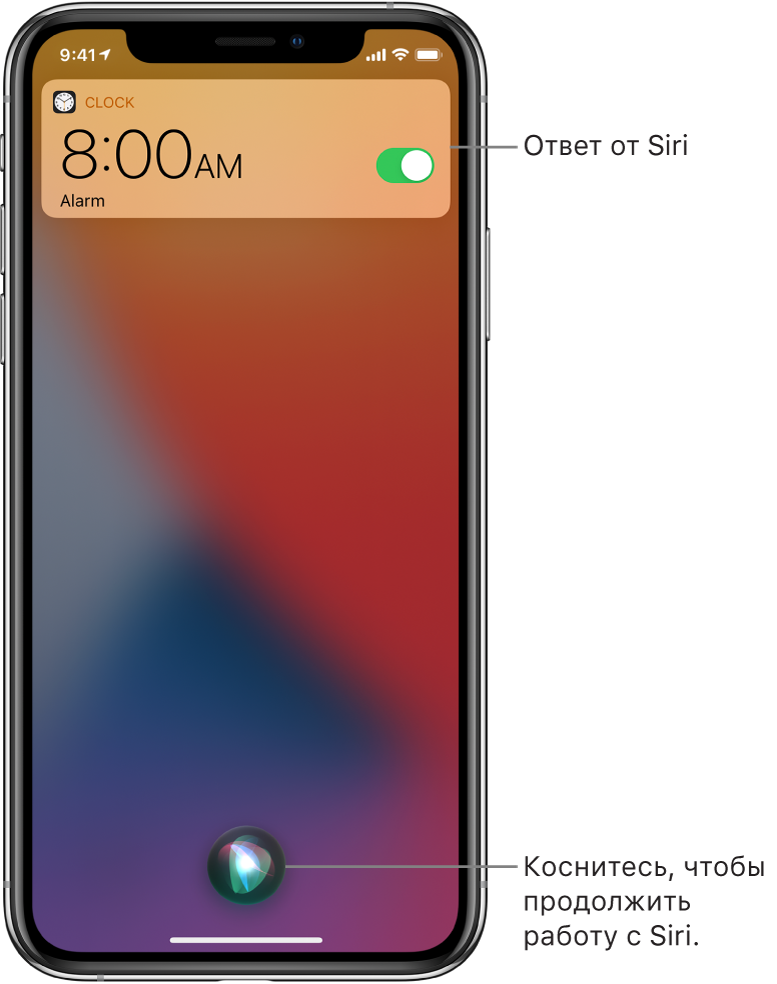Используйте Siri на всех своих устройствах Apple
Попросите Siri отправить сообщение на iPhone, воспроизвести любимое телешоу на Apple TV или начать тренировку на Apple Watch. Любую вашу просьбу Siri выполнит на выбранном устройстве Apple. Нужно только попросить.
На устройстве iPhone, iPad или iPod touch
Вот несколько способов общения с Siri.
Произнесите «Привет, Siri»
Просто скажите «Привет, Siri», а затем сразу сообщите, что вам требуется. Например, скажите «Привет, Siri. Какая сегодня погода?»
Нажмите и отпустите кнопку
- На iPhone X или более поздней модели нажмите боковую кнопку, а затем сразу произнесите запрос.
- Если вы используете модель iPad Pro, на которой отсутствует кнопка «Домой», нажмите верхнюю кнопку, а затем сразу произнесите запрос.
- Если на устройстве есть кнопка «Домой», нажмите ее и сразу сообщите, что вам требуется.
Хотите произнести более длинный запрос? Просто нажмите кнопку Siri и удерживайте ее, пока не закончите проговаривать запрос.
На наушниках AirPods или в автомобиле
Наденьте наушники AirPods Pro или AirPods (2-го поколения), скажите «Привет, Siri», а затем сразу сообщите, что вам требуется. Если вы используете наушники AirPods 1-го поколения, дважды коснитесь внешней стороны одного из них, дождитесь звукового сигнала, а затем произнесите запрос.
Если ваше транспортное средство поддерживает технологию CarPlay или режим Siri Eyes Free, нажмите кнопку голосовых команд на руле и удерживайте ее, пока проговариваете запрос.
На Apple Watch
Вот несколько способов общения с Siri.
Произнесите «Привет, Siri»
Посмотрите на Apple Watch или нажмите на экран. Когда часы выйдут из режима сна, просто скажите «Привет, Siri» и сразу сообщите, что вам требуется.
Поднесите и произнесите
При взаимодействии с часами Apple Watch Series 3 или более поздней модели с ОС watchOS 5 или более поздней версии не обязательно говорить «Привет, Siri». Просто поднесите часы ко рту и сообщите, что вам требуется.
Нажатие колесика Digital Crown
Нажмите и удерживайте колесико Digital Crown в течение нескольких секунд, после чего сообщите Siri, что вам требуется.
Хотите произнести более длинный запрос? Просто нажмите на колесико Digital Crown и удерживайте его, пока не закончите проговаривать запрос.
Если функция «Привет, Siri» не работает на iPhone или iPad
Если Siri не отвечает, когда вы говорите «Привет, Siri», попробуйте проверить следующее.
Проверьте, включена ли функция «Привет, Siri»
- Перейдите в меню «Настройки».
- Нажмите «Siri и Поиск».
- Убедитесь, что в этом меню включены следующие настройки.
- Слушать «Привет, Siri»
- Siri с блокировкой экрана
Настройте функцию «Привет, Siri», чтобы помочь Siri распознать ваш голос
- Перейдите в меню «Настройки».
- Нажмите «Siri и Поиск».
- Отключите функцию «Слушать «Привет, Siri»», а затем снова ее включите.
- Когда появится экран «Настроить «Привет, Siri»», нажмите «Продолжить».
- Произнесите вслух все команды, которые отображаются на экране.
- Нажмите «Готово».
Если Siri все равно не отвечает
- По умолчанию Siri не отвечает, когда устройство лежит лицевой стороной вниз или чем-то закрыто. Чтобы это исправить, перейдите в меню «Настройки» > «Универсальный доступ» > Siri и не включите функцию «Всегда слушать «Привет, Siri»».
- Если на iPhone включен режим энергосбережения, вы не сможете использовать функцию «Привет, Siri».
Помощь с использованием Siri на других устройствах
- На запрос «Привет, Siri» отвечает не то устройство? Узнайте, как использовать функцию «Привет, Siri» на нескольких устройствах.
- Получите помощь с использованием Siri на часах Apple Watch.
- Если Siri не работает на HomePod, проверьте настройки в приложении «Дом».
- Узнайте, как использовать Siri с наушниками AirPods или AirPods Pro.
- Узнайте, какие устройства поддерживают функцию «Привет, Siri».
Функции и команды Siri доступны не для всех языков, стран и регионов. Узнайте, какие функции Siri поддерживаются в вашей стране или регионе.
Спросите Siri на iPhone
Самый быстрый способ что-то сделать — это обратиться к Siri. Попросите Siri перевести фразу, установить таймер, найти место, узнать прогноз погоды или выполнить другие действия. Чем чаще Вы обращаетесь к Siri, тем лучше Ваш личный помощник знает, что Вам нужно.
Для использования Siri iPhone должен быть подключен к интернету. Может взиматься плата за использование сотовой сети.
Настройка Siri
Если Вы не настроили Siri при первом включении iPhone, откройте «Настройки» 
Вызов Siri голосовой командой. Включите функцию «Слушать «Привет, Siri»».
Вызов Siri с помощью кнопки. Включите функцию «Вызов Siri боковой кнопкой» (на iPhone c Face ID) или «Вызов Siri кнопкой «Домой»» (на iPhone с кнопкой «Домой»).
Чтобы изменить дополнительные настройки Siri, см. Изменение настроек Siri на iPhone.
Вызов Siri с помощью голосовой команды
Когда Вы вызываете Siri голосовой командой, Siri отвечает вслух.
Скажите «Привет, Siri» , а затем задайте Siri вопрос или попросите выполнить действие.
Можно сказать, например, «Привет, Siri, какая сегодня погода?» или «Привет, Siri, поставь будильник на 8 утра».
Чтобы задать Siri другой вопрос или попросить выполнить другое задание, скажите «Привет, Siri!» еще раз или коснитесь 
Примечание. Чтобы iPhone не реагировал на слова «Привет, Siri», переверните его экраном вниз или откройте «Настройки» 
Также можно сказать «Привет, Siri» для вызова Siri, когда Вы используете AirPods Pro или AirPods (2-го поколения). См. раздел Использование Siri с наушниками AirPods на iPhone.
Вызов Siri с помощью кнопки
Когда вы вызываете Siri с помощью кнопки, Siri отвечает вслух, если iPhone находится в режиме звонка, и беззвучно, если iPhone находится в беззвучном режиме. См. раздел Включение и выключение звука звонков на iPhone. Для изменения этой настройки см. Изменение способов отклика Siri.
Выполните одно из описанных ниже действий:
На iPhone c Face ID. Нажмите и удерживайте боковую кнопку.
На iPhone с кнопкой «Домой». Нажмите и удерживайте кнопку «Домой».
Наушники EarPods. Нажмите и удерживайте центральную кнопку или кнопку вызова.
CarPlay. Нажмите и удерживайте кнопку голосовых команд на руле или коснитесь и удерживайте кнопку «Домой» на главном экране CarPlay. (См. Использование Siri для управления CarPlay).
Функция Siri Eyes Free. Нажмите и удерживайте кнопку голосовых команд на руле.
Когда отобразится Siri, задайте Siri вопрос или попросите выполнить действие.
Скажите, например, «Сколько будет 18 процентов от 225?» или «Установи таймер на 3 минуты».
Чтобы задать Siri другой вопрос или попросить выполнить другое задание, коснитесь кнопки 
Можно также вызвать Siri нажатием и удержанием или двойным касанием AirPods. См. раздел Использование Siri с наушниками AirPods на iPhone.
Как исправить ошибку, если Siri неправильно распознает Вашу команду
Перефразируйте запрос. Коснитесь кнопки 
Проговаривание части запроса. Коснитесь кнопки 
Изменение сообщения перед отправкой. Скажите: «Изменить».
Редактирование текста запроса. Если запрос отображается на экране, его можно отредактировать. Коснитесь запроса, затем используйте экранную клавиатуру.
Ввод команды для Siri вместо ее проговаривания
Откройте «Настройки» 
Чтобы сделать запрос, активируйте Siri, затем введите в текстовое поле вопрос или команду для Siri, используя клавиатуру.
Если Siri не работает на iPhone ожидаемым образом, см. статью службы поддержки Apple Если помощник Siri или функция «Привет, Siri» не работает.
Ваши данные, используемые функцией Siri, надежно защищены, и только Вы решаете, чем поделиться. Подробнее см. в статье службы поддержки Apple Спросите Siri, Диктовка и конфиденциальность.